一文看懂Excel表格如何转换文档Word格式
- 来源: 金舟软件
- 作者:Kylin
- 时间:2025-03-06 18:06:02

金舟PDF转换器 For Mac
-
官方正版
-
纯净安全
-
软件评分:
在日常办公中,经常需要将Excel表格中的数据转换为Word文档格式,以便于编辑、排版或分享。本文将介绍一种高效便捷的Excel转Word的方法,帮助用户轻松完成这一任务。
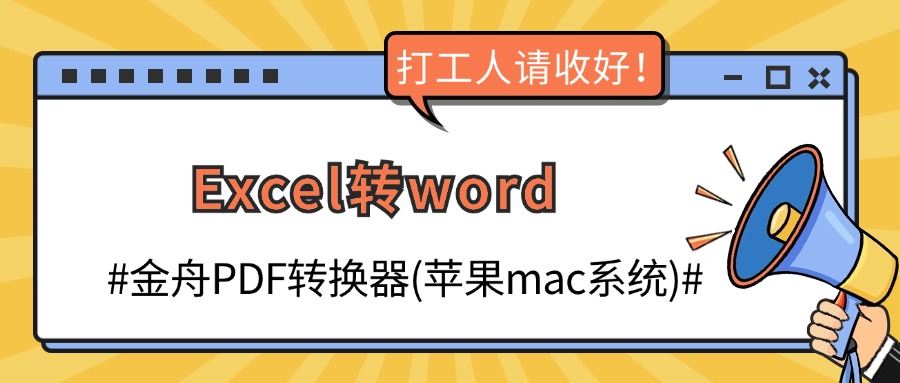
步骤1:苹果电脑浏览器打开金舟软件办公官网,下载金舟PDF转换器For Mac最新版本,安装成功之后,运行软件进行主页面,在上方功能栏中选择【Word转换】功能模块。
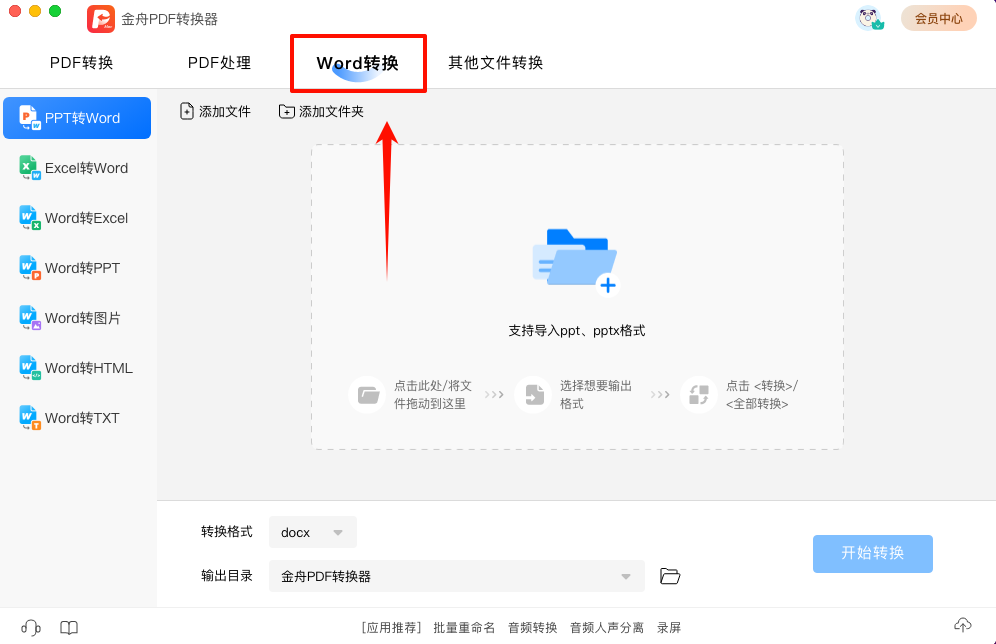
步骤2:在左侧功能栏中选择【Excel转Word】,接着点击【添加文件】/【添加文件夹】进行按钮添加文件,当然你可以直接拖拽文件进行添加,这样一定程度上更方便快捷。
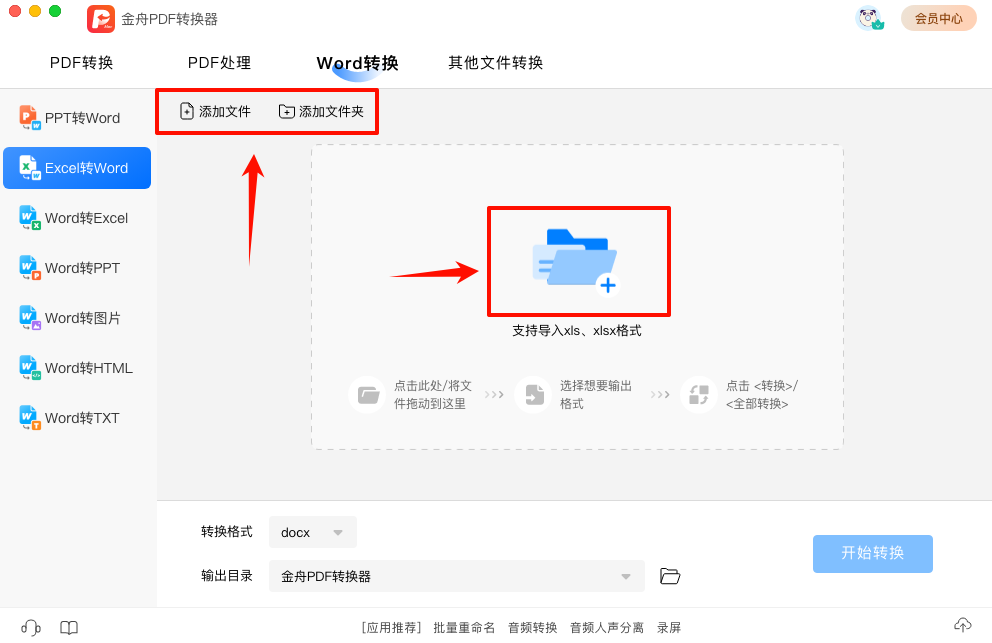
步骤3:表格添加之后,下方设置转换格式:doc,docx,这两种格式目前区别并不大。
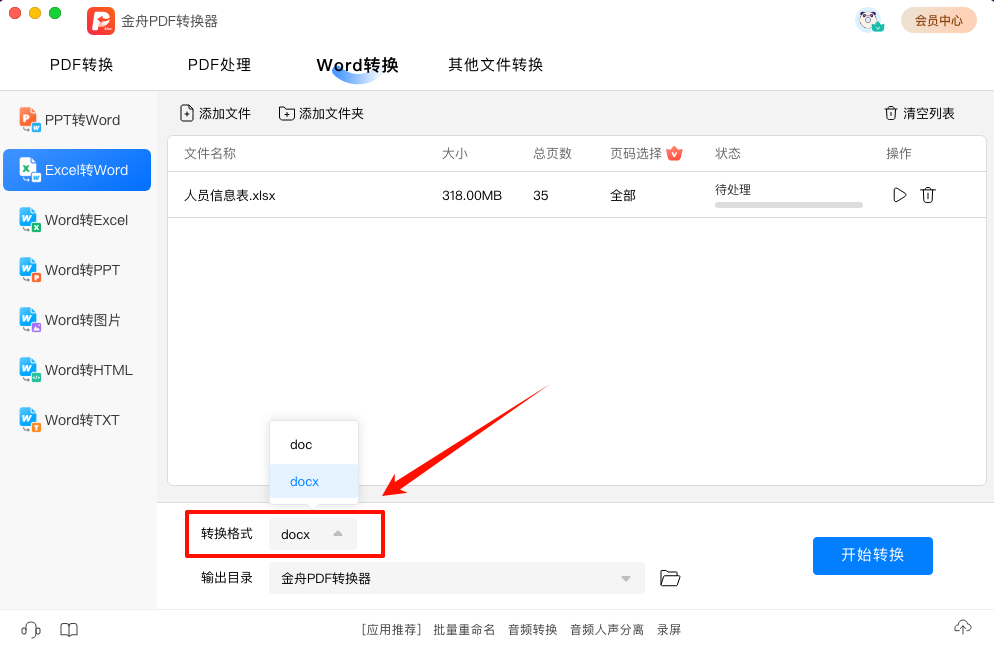
步骤4:最后进入软件转换格式环节,点击【开始转换】按钮即可,这需要稍微等待一下。
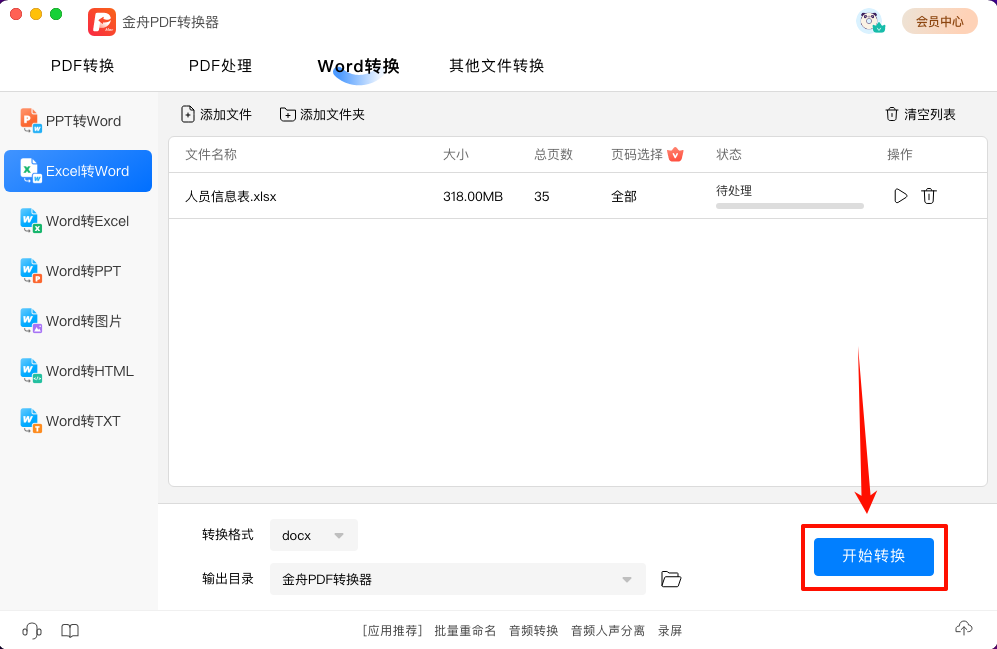
步骤5:弹出提示窗口之后, 点击【前往导出文件夹】进行导出文件查看。
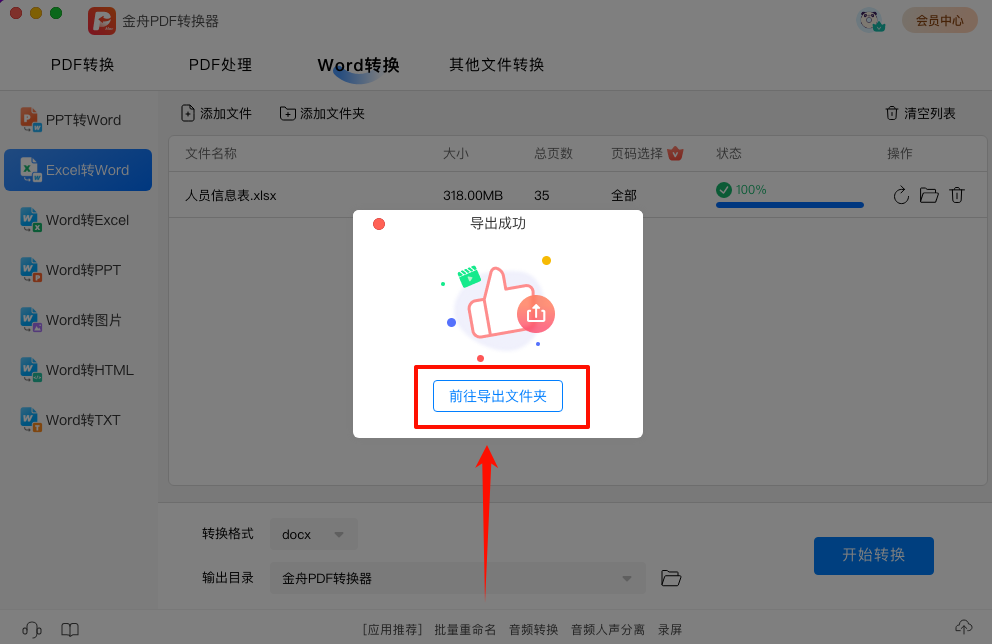
以下就是表格转换文档之后的效果图!你们觉得效果如何?
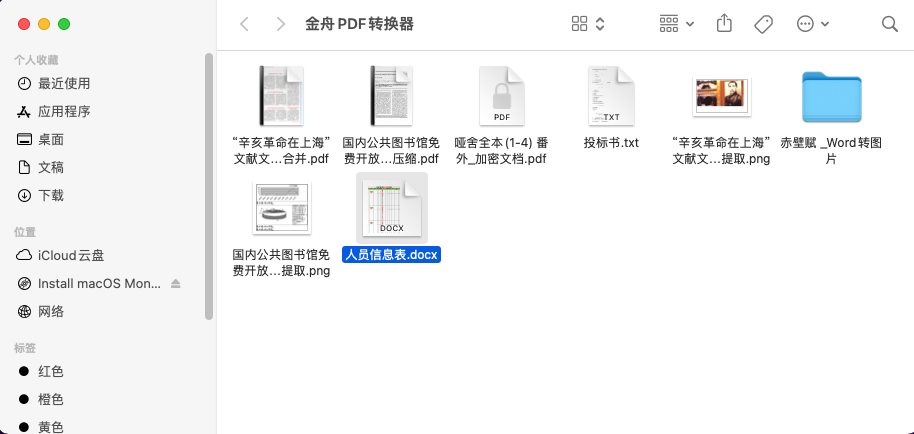
通过以上方法,用户可以轻松实现Excel到Word的转换,提高工作效率和文档质量。
推荐阅读:














































































































